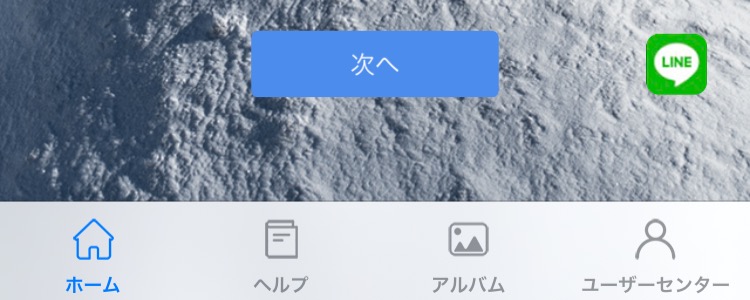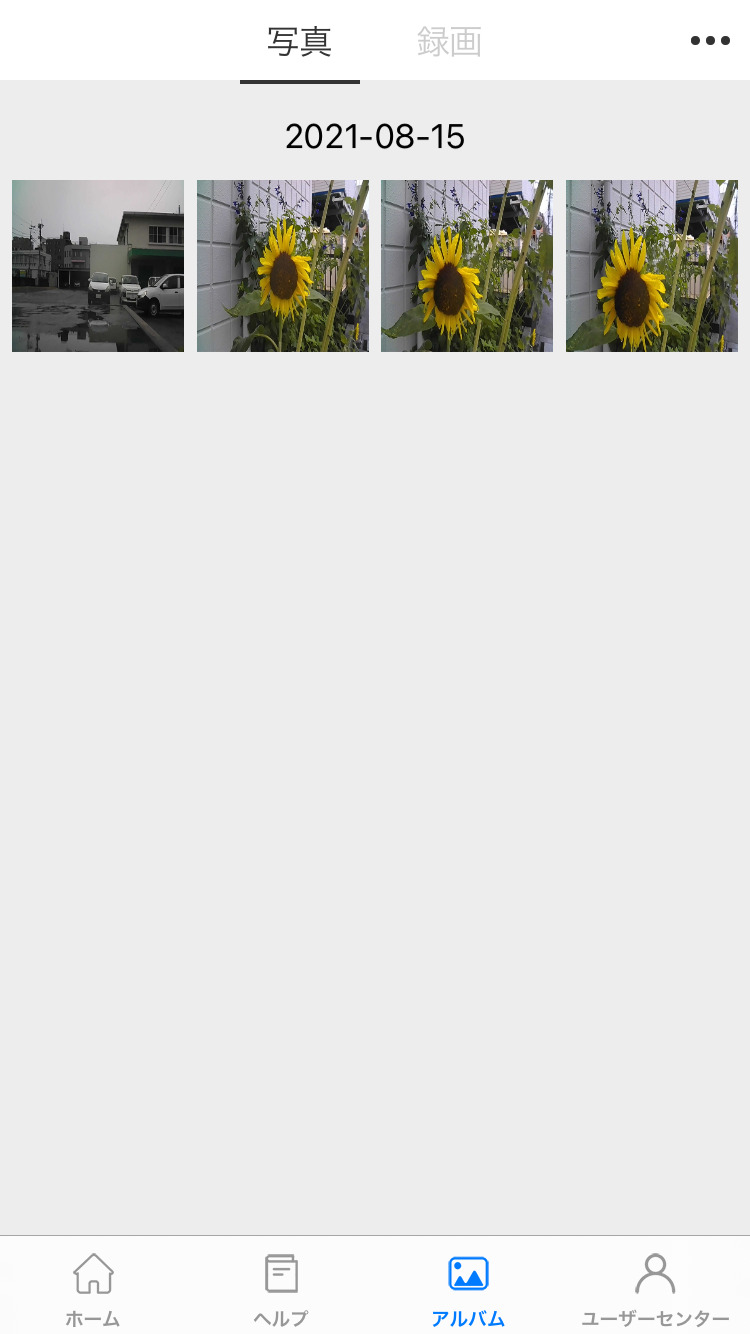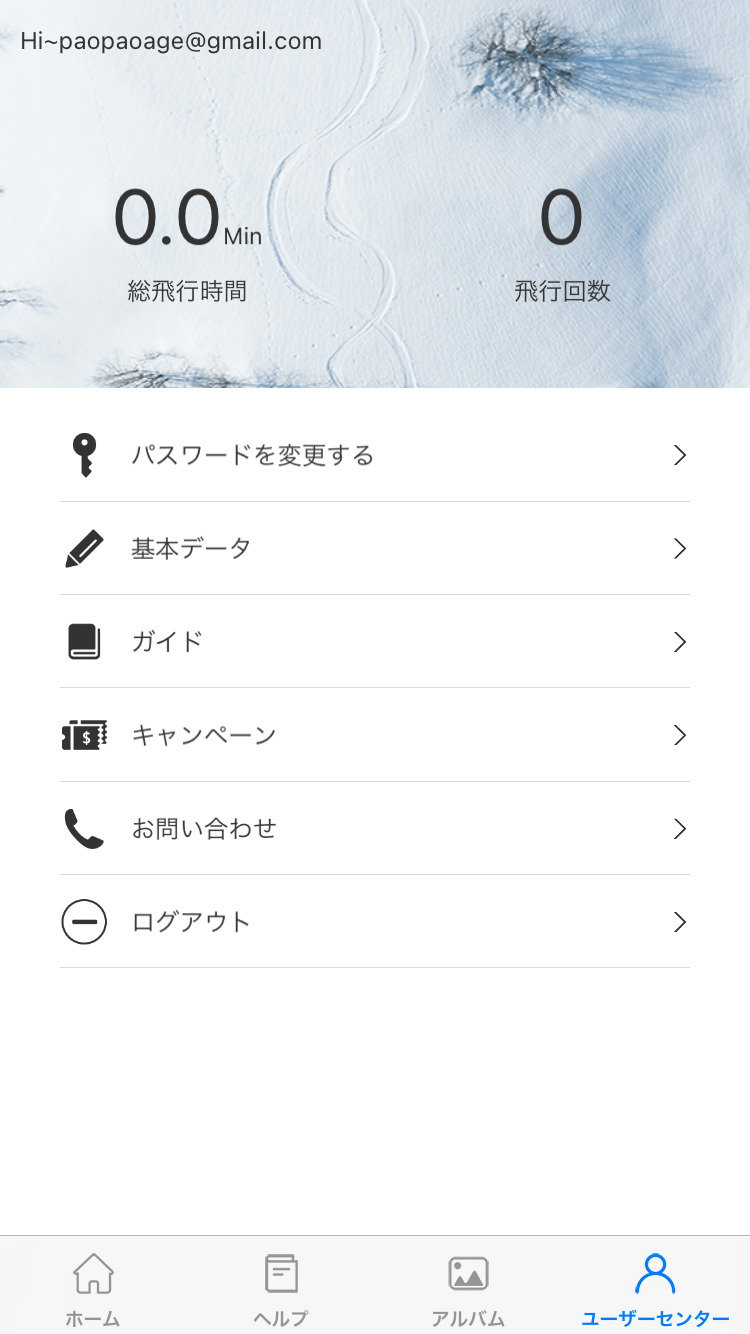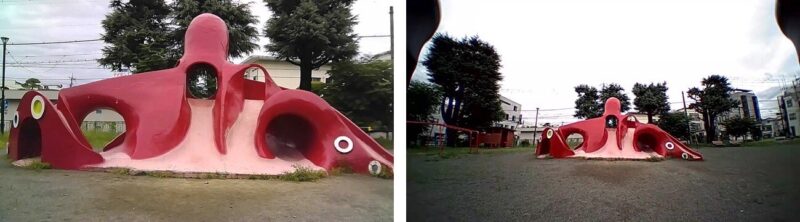※本サイトは、アフィリエイト広告および広告による収益を得て運営しています。 購入により売上の一部が本サイトに還元されることがあります。
HS420の専用アプリ設定とその画質と飛行性能を検証する。
HS420記事の第2弾レポートです。
今回はHS420専用アプリのダウンロードと設定、そして飛行性能チェックと高画質化の検証をしていきます。
さて、HS420の本当の性能は如何に!?
目次
専用アプリ「HolyStone-FPV」のダウンロード
では早々にHS420専用のアプリをダウンロードしてみましょう。
(僕はiPhoneユーザーなので、AppStoreからダウンロードします。)
アプリの名前は「HolyStone-FPV」...とてもシンプルな名前ですよね。
先ずは以下の動画を見てください。
では動画を解説します。(iPhoneの場合)
このQRコードをiPhoneに読ませます。
・ダウンロードされたアプリをタップすると「HolyStone-FPV」が起動します。
・「"HolyStone-FPV"は通信を送信します。よろしいですか?」と言うウインドウが出るので「許可」を押します。
専用アプリ「HolyStone-FPV」の設定
次は「HolyStone-FPV」の設定です。
最初に「HolyStone-FPV」を起動すると、ユーザー登録を促されます。
ユーザー登録をスルーする
さて、先ずは飛行させてみたいと言う方もいらっしゃると思います。
そこでユーザー登録をスルーする方法がありますので説明します。
画面中央やや下に薄く「新規登録」とボタンが見えますね。
簡単ですね。
しかしユーザー登録を終わらせないとこの一連の操作を毎回しなければならないので、早目のユーザー登録をお勧めします。
「新規登録」ボタンを押してユーザー登録をする。
では「このHolyStone-FPV」を起動した画面から「新規登録」を押してユーザー登録をしてみましょう。
以下の動画を見てください。
では動画を解説します。
以上でユーザー登録は終了です。
「HolyStone-FPV」を確認する
次に「HolyStone-FPV」を確認してみます。
先ずはトップ画面です。
画面の最下部には4つのアイコンが並んでいますね。
左から「ホーム」「ヘルプ」「アルバム」「ユーザーセンター」です。
「ホーム」ボタンは、他の機能にいる時にタップするとトップページに移動します。
「ヘルプ」をタップすると、HS420の操作画面の使い方が表示されます。
「アルバム」をタップすると、自分で撮影した静止画と動画にアクセスできます。
「ユーザーセンター」をタップすると「総飛行時間」と「飛行回数」が表示されています。
その下には「パスワードを変更する」をはじめ、各種設定にアクセスできます。
静止画像と動画のクォリティーの検証
次はいよいよHS420の静止画像と動画のクォリティーを検証します。
静止画像はHS210Proと比較します。
静止画像の比較。
以下の画像を見てください、左がHS420で右がHS210Proです。
如何ですか?
画角の違いが顕著ですね!
HS210Proの118°に比べてHS420は60°、ここまで差が出るのです。
次に近撮してみました。
上の写真と同じで左がHS420で右がHS210Proです。
画角もそうですが、画質の向上にはとても驚かされました!
流石にプリントして部屋に張り出すとまではいきませんが、ブログなどに貼ったり小さくプリントすれば十分に使えるクォリティーだと思います。
ところで専用アプリである「HolyStone-FPV」に一つ素晴らしい機能があります。
それは何と「動画を撮影しながら静止画を撮影出来る」のです!
以下の写真はHS420のカメラを下方に向けて、動画を録画しながら静止画を撮影したのです。
この機能はとても助かります。
通常は動画撮影を一度止めなければ静止画は撮影出来ないのですから。
HS420の動画の検証
最後にHS420で録画した動画を見てみましょう。
次の動画は2本の動画を編集し結合した動画です。
・電波の状況が良い場合
・早い動きを避ける
上記の2点にさえ気をつけていれば、比較的スムーズに動画を撮影することが出来そうです。
実はこの後Wi-Fiエクスパンダーをテストしてみようと思ったのですが...かなり悲惨なことに。
何と初飛行でロストしてしまったのです...悲しい。
皆さん、強風が吹き始めた時にはすぐに機体を降下させてくださいね。
HS420はHS210Proから進化した最新の高画質トイドローンだった!
みなさん如何でしたか?
僕はHS420の高画質の静止画と動画にとても驚きました。
またHS210Proに比べて画角が半分ほどになったので、HS420は狭い場所でもとても飛ばし易い機体となっています。
しかしこの一連のHS210シリーズ全てに言える長所とも短所とも言える部分ですが...
機体が軽い!!!
これはミニドローンの飛行時間を伸ばす為には必要不可欠なことなのです。
しかし、これだけ軽いと(31g)、少しでも風が吹いている状況では全く制御できなくなるのです。
前項でも書きましたが...
急な強風で、僕のHS420は悲しい事に長い動画の撮影後にロストしてしまいました。
その結果Wi-Fiエクスパンダーをテストが出来なかったのです。
しかしこれだけの高画質で、しかも超小型&安価なミニドローンは中々ありません!
僕は近日中に再購入を考えています。
皆さんも是非、この小さくて高画質のミニドローンを入手して撮影してみませんか。
☆ねわげ
今回紹介した製品へのリンク
こちらが今回紹介したHS420です。
こちらは比較に使った「Amazon's choice」のHS210Proです。
これは元祖ミニドローンのベストセラーHS210です。
この機体は軽量なので、コントロールの練習になります。